Ponekad vam je potrebna ikona visoke rezolucije iz Mac System Preferences za neki projekat, ali ne možete pronaći odgovarajuću na internetu. Na sreću, uz malo truda, lako je izdvojiti savršeno kvalitetnu ikonu iz System Preferences sa providnom pozadinom, koristeći samo aplikaciju Preview. Evo kako to možete uraditi:
Prvo, potrebno je da pronađemo datoteke koje predstavljaju panele u sistemskim podešavanjima koristeći Finder. Kada je Finder aktivan, sa trake menija na vrhu ekrana odaberite Idi > Idi u fasciklu.
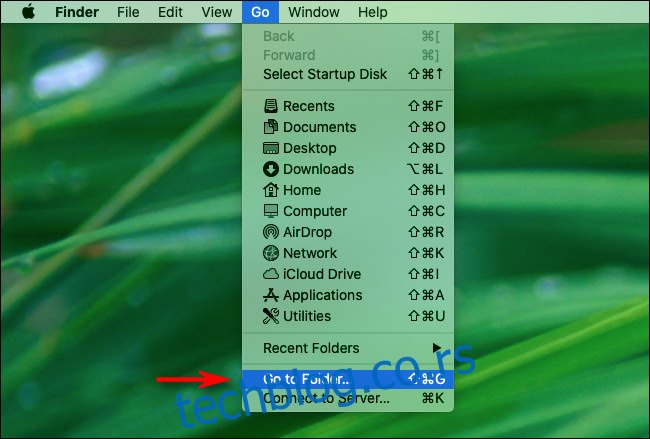
U prozoru „Idi u fasciklu“ koji se pojavi, ukucajte (ili nalepite) sledeću putanju: /System/Library/PreferencePanes.
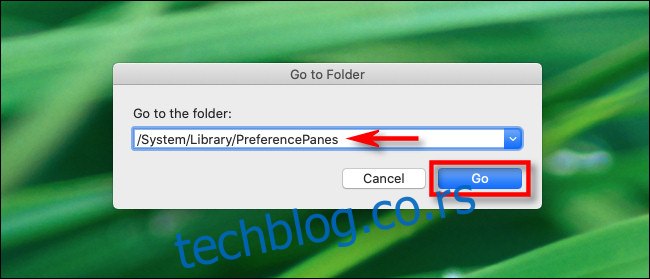
Otvoriće se prozor Finder-a koji sadrži datoteke koje odgovaraju podrazumevanim panelima podešavanja koje vidite u System Preferences.
(Napomena: Ako tražite datoteku panela sa preferencijama treće strane, proverite umesto toga: /Library/PreferencePanes.)
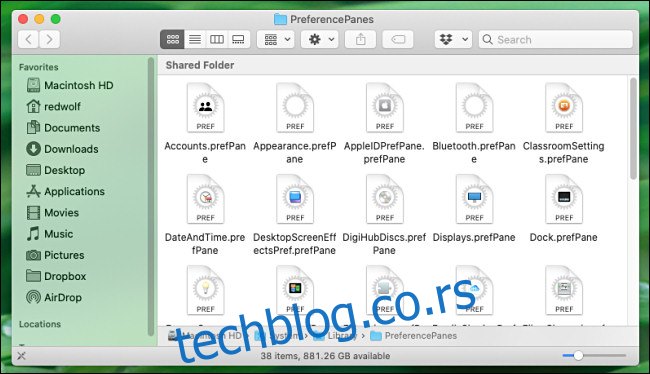
Pronađite datoteku koja predstavlja panel podešavanja iz kojeg želite da izvučete ikonu. Trebalo bi da ima prepoznatljivo ime. Na primer, “PrintAndScan.prefPane” je datoteka za “Štampači i skeneri”, a “SoftwareUpdate.prefPane” je datoteka za “Ažuriranje softvera”.
Svaka “.prefPane” datoteka je zapravo poseban tip fascikle koji se naziva “paket”. Otvorićemo taj paket i pogledati resurse unutar njega.
Kada pronađete datoteku panela sa preferencijama, kliknite desnim tasterom miša na nju i izaberite “Prikaži sadržaj paketa”.
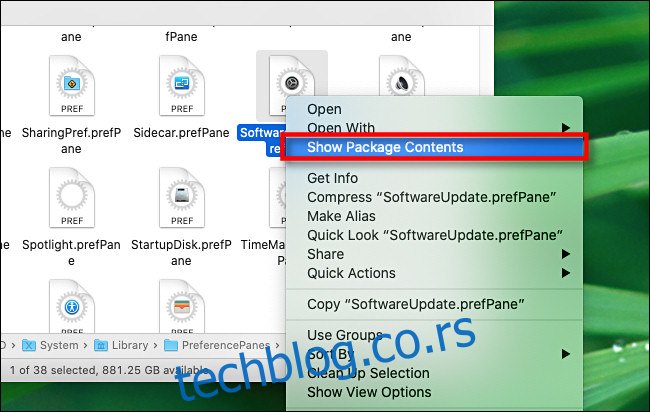
Paket aplikacije će se otvoriti i videćete fasciklu “Contents”. Otvorite je i unutar „Contents“ ćete naići na nekoliko fascikli i datoteka. Pronađite fasciklu “Resources” i otvorite je.
![]()
Pregledajte unutar direktorijuma Resources i potražite datoteku „.icns“ sa sličnim imenom kao u panelu za podešavanja koji posmatrate. Na primer, “SoftwareUpdate.prefPane” uključuje datoteku pod nazivom “SoftwareUpdate.icns”. Ovo je datoteka paketa ikona koja sadrži ikone različitih veličina za panel sa podešavanjima. Dvaput kliknite na nju i otvoriće se u Preview.
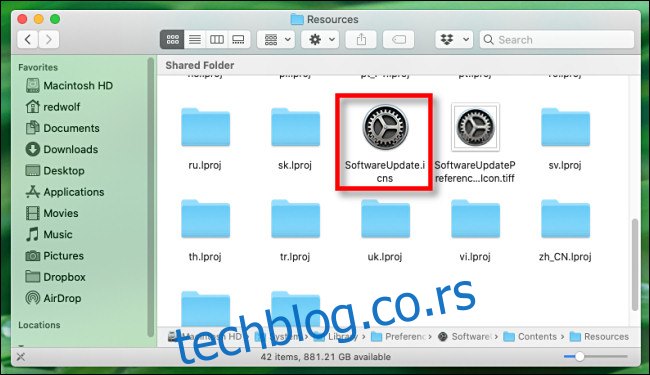
U Preview ćete videti da datoteka „.icns“ uključuje ikone u više veličina. Najveća će biti na vrhu liste u oknu sa leve strane. Kliknite da biste je izabrali.
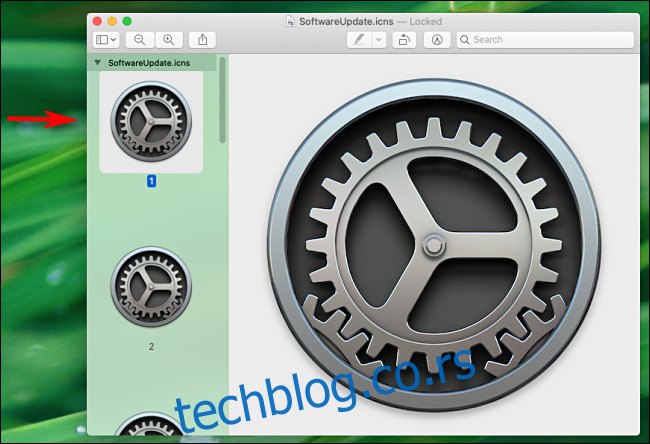
Kada izaberete najveću ikonu, kliknite na File > Export na traci menija.

Kada se pojavi dijalog za izvoz, unesite naziv datoteke i odaberite lokaciju za čuvanje. Zatim ćete morati da odlučite o formatu slike. Ako želite sliku najvišeg kvaliteta sa providnom pozadinom, izaberite “PNG” sa liste. (Uverite se da je opcija “Alpha” označena, jer to osigurava da će PNG imati providnu pozadinu.)
Zatim kliknite na “Sačuvaj”.
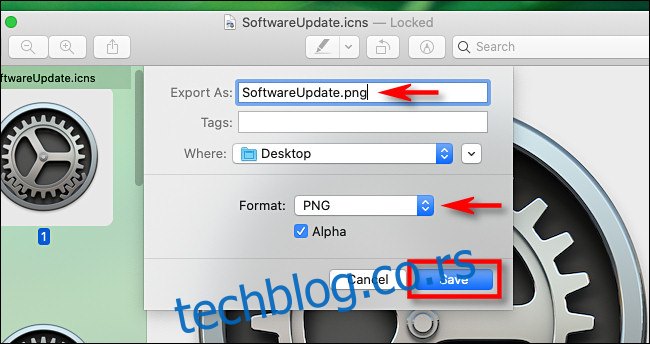
Preview će sačuvati ikonu koju ste izabrali kao providnu PNG datoteku. Nakon toga zatvorite Preview i naći ćete novu PNG datoteku koja čeka tamo gde ste je sačuvali. Vrlo jednostavno!